サードパーティ製アプリと聞くと、違法なタイプのアプリだと思われるかもしれません。 逆に言えば、サードパーティ製アプリの使用は違法ではないので、これは事実ではありません。 サードパーティ製アプリとは、端末やOSのメーカー以外の開発者によって作られたソフトウェアアプリケーションのことです。
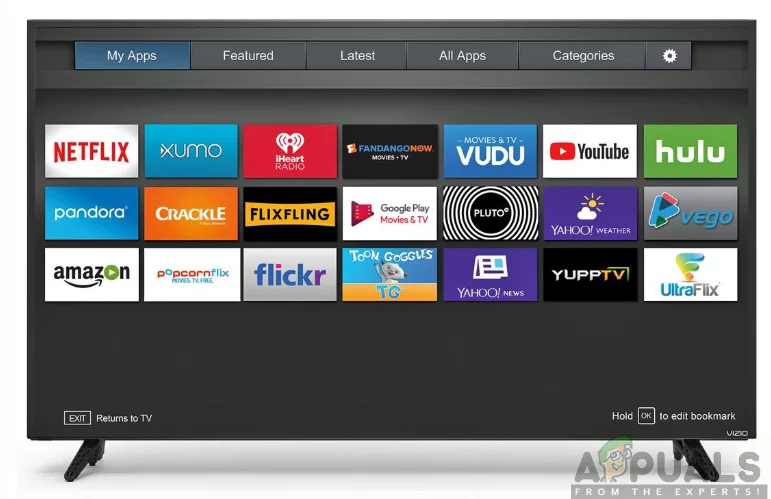
さて、サムスンのスマートテレビにサードパーティ製のアプリをダウンロードしたいけど、どうすればいいのかわからないという方はいらっしゃいませんか? このページでは、あなたの疑問に最も簡単な方法でお答えします。
最も注目すべきは、スマートサムスンテレビでサードパーティ製アプリのダウンロードを成功させるためには、コンピュータとフラッシュドライブ、SDカード、ペンドライブなどのストレージデバイスが必要になるということです。
さて、サードパーティ製のアプリをダウンロードしようとすると、まず、サムスンのスマートテレビの「不明なソース」機能をオンにして、不明なソースからのインストールを許可する必要があります。
TIZENユーザーの方へ。 Tizenには、接続されたデバイスとの通信に使用するSDBがあります。
Enabling the installation from Unknown Sources
- Samsung Smart TV の電源を入れます。
- ホーム画面で「設定」メニューに移動します。
- 「個人」タブを選択し、「セキュリティ」のオプションを探します。
- これで「不明なソース」の設定が表示されます。 その横にあるスイッチを有効にしてください。
- この設定が有効になると、Playストア以外のソースからアプリを自由にダウンロードできるようになります。
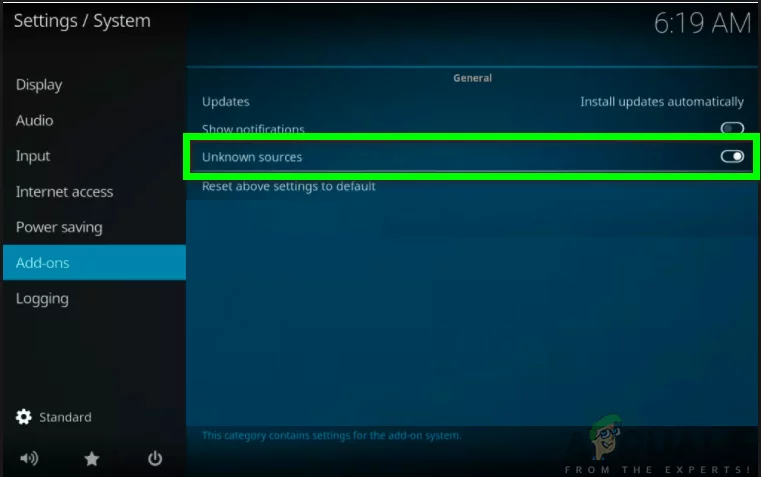
Enabling the Developer Mode
2番目に、開発者モードを有効にする必要があります。 Samsung Smart TVの開発者モードを有効にする必要があります。 開発者モードをオンにすると、Smart TVのあらゆる種類の便利なツールや調整にアクセスできるようになります。 サードパーティ製アプリのダウンロードは、開発者モードで実現できる機能の1つです。
- Samsung Smart TV の電源を入れます。
- 設定を開き、「Smart Hub」オプションを選択します。
- [アプリ]セクションを選択します。
- アプリのパネルをクリックすると、ピンを入力するように促されます。 リモートで、ピンとして12345を入力します。
- ここで、開発者モード設定のウィンドウが表示されます。 開発者モードをオンに切り替えます。
- 次に、テレビに接続するコンピュータのIPアドレスを入力して、「OK」をクリックします。 (コンピュータのIPアドレスは、マイクロソフトのサポートから調べることができます)
- その後、テレビを再起動すればOKです。
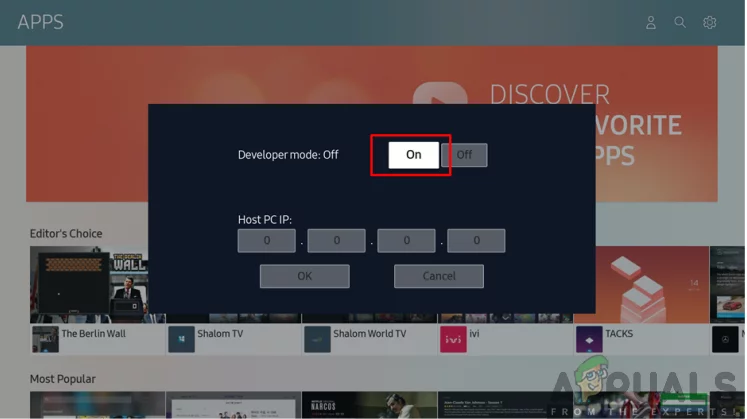
これで要件が整いましたので、スマートテレビでサードパーティ製アプリのダウンロードを進めていきます。 アプリをダウンロードするには、外部および内部の方法があります。
コマンド プロンプトを使用してサード パーティ アプリをダウンロードする
これは、サードパーティ製アプリを Samsung Smart TV にダウンロードする最も簡単な方法の 1 つです。 コンピュータの助けを借りて、コマンド プロンプトを使用していくつかのコマンドを入力し、アプリをテレビにインストールします。 ただし、そのためには、テレビのIPアドレスを調べる必要があります。
- テレビの電源を入れ、「設定」に移動します。
- ネットワークオプションを選択します。
- 「情報」をクリックすると、「IPアドレス」のセクションが表示されます。
- テレビのIPアドレスを書き留めます。 以下のようになっているはずです。201
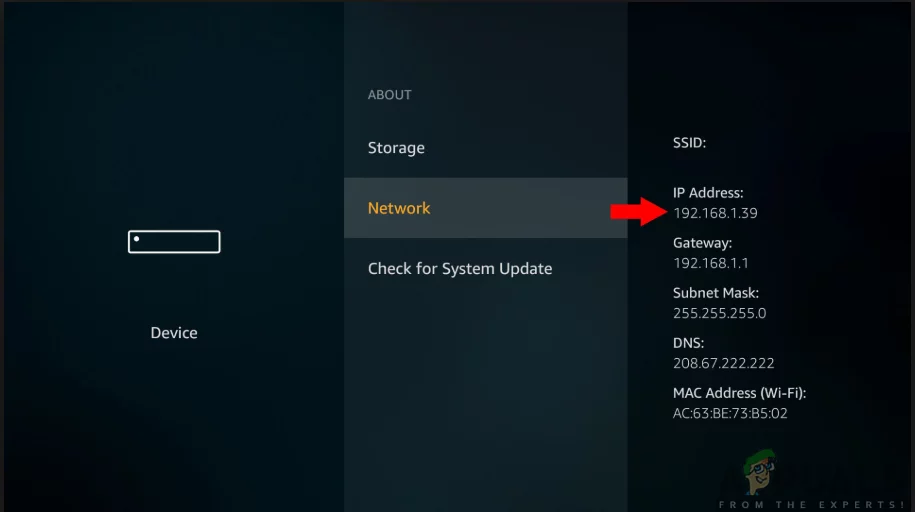
これでテレビのIPアドレスがわかりました。 これで、テレビのIPアドレスがわかったので、以下の手順でダウンロード作業を進めることができます。
- コンピュータを開き、コマンドプロンプトを実行します。
- コマンドプロンプトで、adb connect 192.168.2.201(テレビのIPアドレス)と入力します。 これにより、192.168.2.201:5555に接続されていることが表示されます
- コマンド install D\install.apk(これはアプリのファイルの場所です)を実行します
- ダウンロードが進行中なので、しばらくお待ちください。
- adb disconnect 192.168.2.201 (テレビのIPアドレス)と入力して、テレビをコンピューターから切り離します
- これで、サードパーティ製アプリがSamsung Smart TVに正常にダウンロードされました。
外部記憶装置を使用したサードパーティ製アプリのダウンロード
これには、インターネット上の信頼できるソースからアプリをサイドロードするプロセスが含まれます。 このプロセスは、コンピューターの Web ブラウザを使用して行われ、アプリはコンピューターにダウンロードされます。 また、フラッシュドライブなどのストレージデバイスを使用して、コンピュータからファイルをコピーし、Samsung Smart TVに転送することができます。
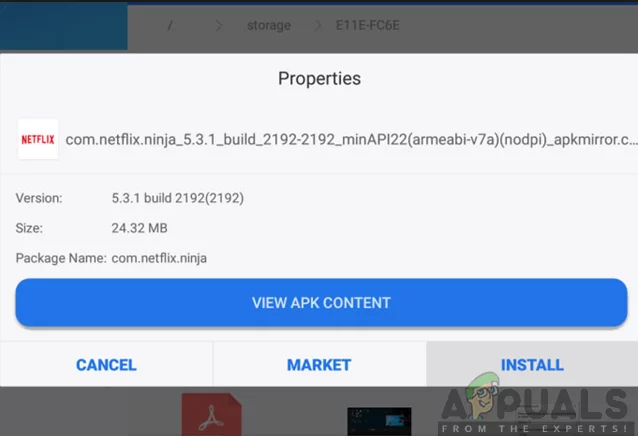
- コンピュータまたはラップトップのWebブラウザにアクセスします。
- 信頼できるソースから、Samsung Smart TVにインストールしたいアプリの.apkファイルを見つけてダウンロードします。
- フラッシュドライブをラップトップやコンピュータに挿入し、ファイルをコピーします。
- ファイルをコピーした後、コンピュータからフラッシュドライブを取り出し、テレビに差し込みます。
- フラッシュドライブを開き、.apkファイルを見つけたら、それを選択して「インストール」をクリックします。
- インストールプロセスが完了したら、Samsung Smart TVにインストールしたばかりのアプリを開いて楽しむことができます。
Bonus: Configuring ADB on Windows
WindowsでのADBの設定に問題がある場合は、以下の手順に従ってください。
- ADB Installation for Windows をここからダウンロードします。
- 内容をアクセス可能な場所 (デスクトップまたはドライブ) に解凍します。
- 次に、コマンド プロンプトを開きます (Windows + S, cmd と入力し、右クリックして [管理者として実行] を選択します)。 dirコマンドを使って、どのフォルダが現在の場所にリストアップされているかをコマンドプロンプトで確認します。

解凍したファイルのディレクトリに移動する - これで、コマンド実行としてadbと入力すると、アクセスできるようになります。

ADBツールへのアクセス